Carte de référence rapide 4 Faites glisser les guides latéraux vers les bords du tiroir. Vérifiez que les bords du papier sont bien glissés sous l'extension du guide avant. Ne dépassez la capacité ou le grammage de supports recommandé d'aucun tiroir (pour plus d'informations, reportez-vous au CD Publications). Source Formats de papier pris en charge Types de papier pris en charge Capacité (feuilles) Tiroir 1 A3, A4, A5, JIS B4, JIS B5, Lettre US, Légal US, 8,5 x 13, 11 x 17, Universel Papier normal 2501 Tiroirs 2 et 3 (250 feuilles) A3, A4, A5, JIS B4, JIS B5, Lettre US, Légal US, 8,5 x 13, 11 x 17, Universel Papier normal, transparents, étiquettes, bristols 2501 Tiroirs 2 et 3 (500 feuilles) Lettre US Papier normal 5001 Tiroirs 2 et 3 (500 feuilles A4) A4 Chargeur multifonction A3, A4, A5, B4, JIS B4, B5, JIS B5, Lettre US, Légal US, Exécutive US, 8,5 x 13, Statement US, 11 x 17, Universel Papier normal, transparents, étiquettes, bristols • 150 – papier1 • 75 – étiquettes ou transparents • 50 – bristols2 7¾, 10, DL, C5, autre Enveloppes 10 enveloppes 1 75 g/m2 (20 lb) 2 4 Extrayez l'extension jusqu'à ce qu'elle se bloque. 11 Sélectionnez le type et la source de papier depuis le panneau de commandes. Il se peut que vous deviez également sélectionner le format, le type et la source de papier depuis votre logiciel lorsque vous envoyez un travail à l'impression. Chargement de papier au format A3, JIS B4, Légal US, 8,5 x 13 ou 11 x 17 Suivez les instructions ci-dessous pour charger du papier alimenté par le bord court dans l'imprimante. 1 Retirez le tiroir, puis posez-le sur une surface plane. 2 Retirez le capot du tiroir. 3 Faites glisser vers l'intérieur les dispositifs de verrouillage situés de part et d'autre du tiroir pour déverrouiller l'extension. 5 Déramez les feuilles. Ne pliez pas le papier et ne le froissez pas. Egalisez la pile sur une surface plane. 6 Placez le papier contre le fond du tiroir, face à imprimer vers le haut. Ne chargez pas de papier plié ou froissé. Avertissement : Ne dépassez pas la hauteur maximale de pile indiquée sur le tiroir au risque de provoquer des bourrages. 7 Faites glisser les guides latéraux jusqu'à ce qu'ils effleurent la pile de papier. 9 Remettez le capot du tiroir en place. 10 Insérez le tiroir.Réglez le cadran de format du papier pour qu'il corresponde au format du papier chargé dans le tiroir. 5 Faites glisser les dispositifs de verrouillage vers l'extérieur pour fixer l'extension. 6 Suivez les étapes 3 à 11 de la section « Chargement de papier au format Lettre US, A4, A5 ou JIS B5 » pour achever le chargement du tiroir. 190 g/m2 (50 lb) Chargement des tiroirs 250 feuilles Suivez les instructions ci-dessous pour charger du papier dans un tiroir 250 feuilles. Chargement de papier au format Lettre US, A4, A5 ou JIS B5 Suivez les instructions ci-dessous pour charger du papier alimenté par le bord long dans l'imprimante. 1 Retirez le tiroir, puis posez-le sur une surface plane. 2 Retirez le capot du tiroir. 3 Pincez le levier du guide avant et faites glisser le guide vers l'avant du tiroir. Universel 8 Pincez le levier du guide avant et faites-le glisser jusqu'à ce qu'il touche le bord de la pile. Le guide doit être aligné sur l'indicateur correspondant au format de papier chargé. Avertissement : Des bourrages papier ou des erreurs peuvent se produire si le cadran de format du papier n'est pas correctement défini. Chargement des tiroirs 500 feuilles Suivez les instructions ci-dessous pour charger du papier dans un tiroir 500 feuilles. 1 Retirez le tiroir, puis posez-le sur une surface plane. 2 Retirez le capot du tiroir. 3 Ventilez les feuilles de papier afin de les décoller. Ne pliez pas le papier et ne le froissez pas. Egalisez la pile sur une surface plane. 4 Placez le papier contre le fond du tiroir, face à imprimer vers le haut. Vérifiez que le papier se trouve sous les deux butées de coin et repose à plat dans le tiroir. Alimentation du chargeur multifonction Avertissement : Ne dépassez pas la hauteur maximale de pile indiquée sur le tiroir au risque de provoquer des bourrages. Procédez comme suit pour alimenter le chargeur multifonction : 1 Ouvrez le chargeur multifonction. Annulation d'un travail d'impression Avertissement : Ne dépassez pas la hauteur maximale de pile indiquée sur le tiroir au risque de provoquer des bourrages. Pour annuler un travail d'impression après le début de l'impression, appuyez sur la touche Menu jusqu'à ce que l'option Annuler travail du menu Travail s'affiche, puis appuyez sur la touche Sélectionner. 2 Faites glisser les guides latéraux vers la position correspondant au format de papier que vous chargez. 5 Sélectionnez le format, le type et la source de papier depuis le panneau de commandes. Il se peut que vous deviez également sélectionner le format, le type et la source de papier depuis votre logiciel lorsque vous envoyez un travail à l'impression. Impression sur des supports spéciaux 5 Remettez le capot du tiroir en place. 6 Insérez le tiroir dans l'imprimante. 7 Sélectionnez le type et la source de papier depuis le panneau de commandes. Il se peut que vous deviez également sélectionner le format, le type et la source de papier depuis votre logiciel lorsque vous envoyez un travail à l'impression. © Copyright 2002 Lexmark International, Inc. Tous droits réservés. Réf. 14K0801 E.C. 4K0202 Imprimé aux Etats-Unis. 7/02 1 Depuis votre logiciel de traitement de texte, votre tableur, votre navigateur ou toute autre application, sélectionnez Fichier Imprimer. 2 Cliquez sur Propriétés (ou Options, Imprimante, ou Mise en page, selon l'application) pour consulter les paramètres du pilote d'imprimante. 3 Sélectionnez le tiroir contenant le support spécial dans la zone de liste Alimentation papier. 4 Sélectionnez le type de support (transparents, enveloppes, etc.) dans la zone de liste Type de support. 5 Cliquez sur OK, puis envoyez votre travail d'impression normalement. Vous pouvez imprimer jusqu'à 75 feuilles de transparents ou d'étiquettes, 50 feuilles de bristols ou 10 enveloppes à l'aide du chargeur multifonction. Assurez-vous que vous chargez les enveloppes face à imprimer vers le haut (rabat vers le bas). Pour obtenir des instructions détaillées, reportez-vous à la section « Alimentation du chargeur multifonction ». 3 Ventilez les feuilles de papier afin de les décoller. Ne pliez pas le papier et ne le froissez pas. Egalisez la pile sur une surface plane. 4 Insérez le papier, face à imprimer vers le haut, dans le chargeur multifonction jusqu'à ce qu'il touche le point d'insertion. Ne forcez pas. Messages courants de l'imprimante Message Interventions Changez <x> • Retirez le papier actuellement chargé dans le tiroir ou chargeur spécifié, insérez le papier demandé, puis réglez le cadran de format du papier sur une valeur adaptée au papier chargé dans le tiroir. • Appuyez sur la touche Sélectionner pour effacer le message et poursuivre l'impression sur le papier chargé dans le tiroir. • Annulez le travail d'impression en cours. L'imprimante requiert une taille ou un type de papier différent de celui chargé. Charg. manuel L'imprimante est prête pour l'insertion du papier dans le chargeur multifonction. 34 Papier incor. Taille Le réglage du cadran de format du papier ne correspond pas au format du papier chargé dans le tiroir. • Alimentez le chargeur multifonction avec le papier spécifié sur la deuxième ligne de l'écran et appuyez sur la touche Reprise. • Appuyez sur la touche Sélectionner pour ignorer l'invite de chargement manuel et imprimer sur un papier déjà installé dans l'une des sources d'alimentation. • Annulez le travail d'impression en cours. • Retirez le papier actuellement chargé dans le tiroir ou le chargeur, puis insérez du papier possédant le format spécifié sur le cadran de format du papier. • Annulez le travail d'impression en cours, réglez le cadran de format du papier pour qu'il corresponde au format du papier actuellement chargé dans le tiroir, puis réimprimez le travail. Message Interventions Attente • Appuyez sur Reprise pour imprimer le contenu de la mémoire tampon. • Annulez le travail d'impression en cours. L'imprimante a reçu des données à imprimer mais attend une commande ou des données supplémentaires. Imprimante non prête L'imprimante n'est pas prête à traiter des données. Autotest à mise sous tension Appuyez sur Reprise pour permettre à l'imprimante de recevoir à nouveau des travaux. Attendez que le message disparaisse. L'imprimante effectue un autotest à la mise sous tension. Impression annulée L'imprimante annule le travail d'impression en cours. Pas d'impr. trouv Réessayer ? Le code PIN que vous avez saisi sur le panneau de commandes ne correspond pas à celui entré lorsque vous avez envoyé l'impression. Niveau toner bas • Attendez que le message disparaisse. • Ce message signifie parfois que les données du pilote ne correspondent pas à celles attendues par l'imprimante. Si le problème est récurrent, essayez d'imprimer depuis un autre pilote d'imprimante. • Appuyez sur Reprise pour saisir votre code PIN de nouveau. • Appuyez sur Reprise jusqu'à ce que l'imprimante revienne à l'état Prêt. Remplacez la cartouche d'impression. Le niveau de la cartouche de toner est bas. 80 Maintenance prévue Vous devez remplacer plusieurs composants usagés de l'imprimante. • Appuyez sur Reprise pour effacer ce message. • Pour plus d'informations sur l'obtention d'éléments de substitution, reportez-vous au CD Publications. Pour de plus amples informations • • Reportez-vous au Guide d'installation ou au CD Publications pour obtenir des informations sur l'utilisation et la maintenance de votre imprimante. Contactez votre administrateur ou le bureau d'assistance si vous avez des questions sur l'impression réseau. ">
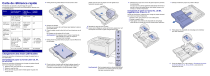
Lien public mis à jour
Le lien public vers votre chat a été mis à jour.